1. 리습(LISP) 추가하기
AUTOCAD에 가장 강력한 기능 중 하나인 리습(LISP)을 사용하기 위해서 리습을 추가하는 방법을 알아보겠습니다. 추가하기 전에 먼저 리습 파일을 관리하기 위해서 폴더를 지정하여 사용하기 바랍니다.
① 오토캐드 상단의 “도구” → “AutoLISP” → “응용프로그램 로드”를 클릭합니다.
– 명령어 창에 단축키 “AP”를 입력하면 빠르게 실행할 수 있습니다.
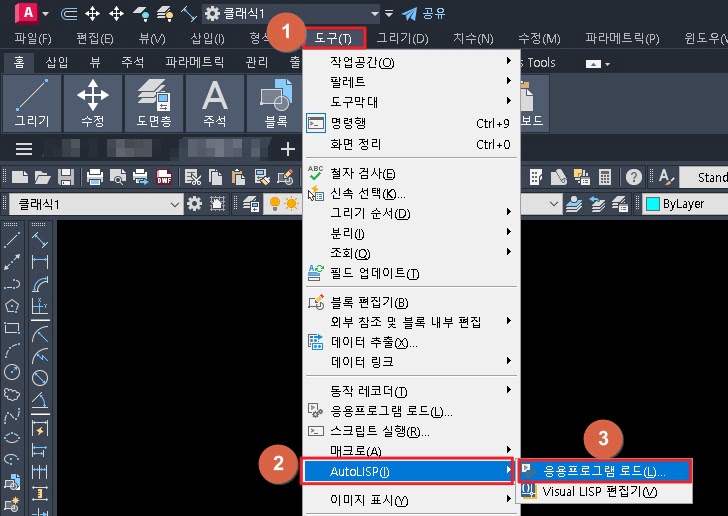
② “응용프로그램 로드” 창에서 리습 파일이 위치한 폴더로 이동합니다.
③ 리습 파일을 선택하고 하단의 “로드” → “닫기”를 클릭합니다.
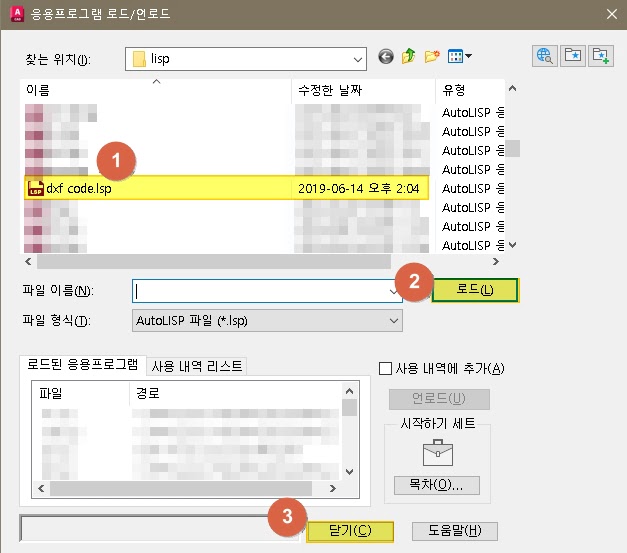
위 방법대로 진행하면 AUTOCAD가 실행되는 동안 불러온 리습(LISP)을 사용할 수 있지만, 캐드가 종료되면 다시 불러와야 리습을 사용할 수 있습니다. 캐드 실행과 함께 리습을 자동 로드하는 방법은 아래 내용을 확인하세요.
2. 시작하기 세트에 리습 추가
위에서 살펴본 리습 추가 기능은 AUTOCAD가 종료되면 다시 불러와야 하는 불편함이 있습니다. 이런 불편함을 해소하기 위해 오토캐드가 실행하면 리습을 자동으로 “로드” 되도록 설정하는 기능이 “시작하기 세트에 추가” 입니다.
① 명령어 창에 “AP”를 입력하여 “응용프로그램 로드”를 실행합니다.
② 하단의 “목차” → “시작하기 세트” → “추가”를 클릭합니다.
③ “시작하기 세트에 파일 추가” 창에서 리습 파일을 선택하고 “열기” 클릭합니다.
④ 리습 파일 추가를 마치면 “시작하기 세트 창” → “닫기”를 클릭합니다.
⑤ “응용프로그램 로드” →”로드된 응용프로그램” 아래에 추가한 리습 파일을 확인하고 “닫기”를 클릭합니다.
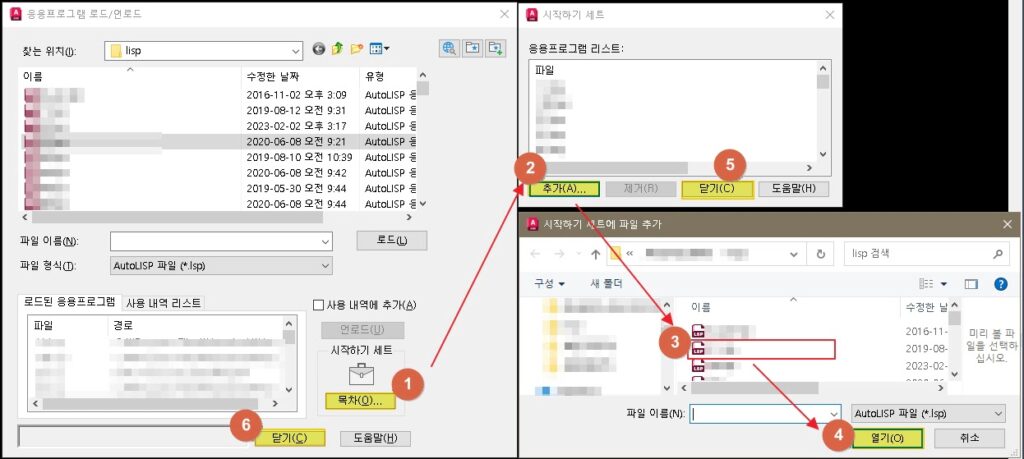
3. 신뢰할 수 없는 폴더 경고 메시지 뜰 때
이 포스팅을 시작하면서 리습(LISP)파일을 지정한 폴더에 관리하라고 말했습니다. 그 이유는 리습 파일의 위치를 확인하고 관리하는 목적도 있지만, 신뢰할 수 있는 위치를 지정하기 위한 목적도 있습니다. 위에서 지정한 방법대로 리습을 추가하고 로드할 수 있지만, AUTOCAD를 실행하면 “신뢰할 수 없는 폴더…..” 와 같은 경고창이 발생합니다. 리습을 불러오는 폴더를 캐드에서 신뢰할 수 없다는 내용이기 때문에 신뢰할 수 있는 폴더로 지정해주면 해결됩니다. 신뢰할 수 있는 폴더로 지정하는 방법은 아래 순서를 참고하세요.
① 명령창에 “OP”를 입력하여 “옵션” 창을 실행합니다.
② “파일” → “신뢰할 수 있는 위치” → “추가”를 선택합니다.
③ 리습(LISP)파일이 위치한 폴더의 경로를 추가합니다.
④ “적용” → “확인”을 클릭합니다.
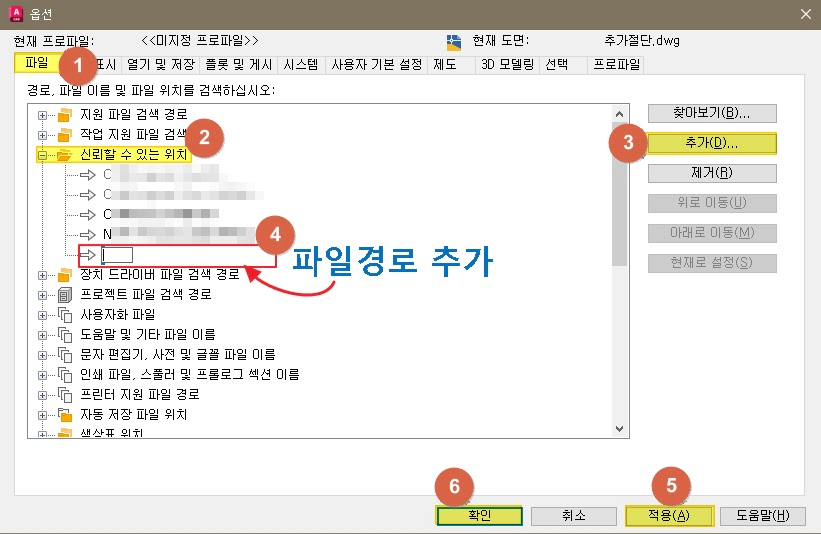
마치며
오늘은 AUTOCAD에서 리습(LISP) 파일 추가, 캐드 실행 시 리습 자동 로드, 신뢰할 수 없는 폴더 경고 메시지 해결 방법에 대해서 알아보았습니다. 리습은 캐드에서 사용할 수 있는 명령과 기능 중에서 가장 사용자의 편의성에 맞춰진 강력한 기능입니다. 리습 파일을 무료로 공유하거나 도움이 될만한 사이트를 아래 추가해 놓겠습니다. 방문하셔서 필요한 내용이 없는지 살펴보시기 바랍니다.
http://www.vbcad.co.kr/xe/
https://jtbworld.com/autolisp-visual-lisp
http://www.lee-mac.com/
https://www.afralisp.net/index.php
